想要快速录制视频软件有很多个,小编带来一款既可以截图又可以录制视频工具ocam,ocam屏幕录像工具如何录制视频呢?这里小说带来了如何录制视频教程,轻松几部教导你学会简单录制视频,快来看看吧!
ocam屏幕录像工具如何录制视频教程
操作步骤只需三步:
1、设置屏幕录制范围;

2、点击录制按钮;
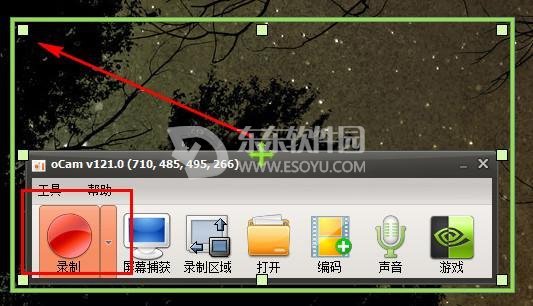
3、停止录制并保存。即可完成你的录像!
ocam屏幕录像工具使用说明
启动软件后,你只需根据需要,调整要截图或者要录像的区域大小 (鼠标拖放绿色的框框的四个角),然后点击「录制」就开始录像或点击「录制区域」就是进行截图。
另外,点击「调整大小」也可以选择全屏或者一些预设的尺寸。而点击「编码器」可以选择录制视频后输出保存所使用的视频格式,oCam 默认支持 .AVI,.FLV,.MP4,.WMV,.MOV,.TS及.VOB,而且软件也支持使用外部的编码器。截图方面,可以在选项里设置格式 jpg,png,bmp,gif 以及图片质量。
录制视频后或者截图之后,点击「打开」图标即可找到 oCam 输出保存的视频和图片了。在选项里面还有更多的设置项,有兴趣的朋友可以去看看。
以上就是小编为大家带来的ocam屏幕录像工具如何录制视频和ocam屏幕录像工具使用说明,希望对你有所帮助。ocam下载免费使用录制视频吧!
请对文章打分
ocam屏幕录像工具如何录制视频 ocam使用说明


评论
评论内容不能为空
热门回复
查看全部评论